Mon téléphone a actuellement une carte de 16 Go montée et formatée comme stockage interne, mais c'est presque plein à cause de toutes les images que j'ai prises et les applications que j'ai. Je viens juste d'acheter une grande carte de 32 Go, mais je n'ai aucune idée de comment obtenir quoique ce soit sur la nouvelle carte.
Même si je l'installe avec les fichiers copiés sur ça, le téléphone voudra formater la carte comme interne avant de me laisser l'utiliser ; le formatage efface toutes les données.
Est-ce que quelqu'un a une idée de comment faire ça ?
Lorsque la tâche en étude est de transférer les données depuis une carte SD vers une autre, elle comporte des raisons en arrière-plan spécifiques. Le plus important est la capacité. Lorsque votre carte SD manque de mémoire et ne peut plus stocker de données, la seule solution est de passer à une carte SD de plus grande capacité. En outre, lorsque les fichiers à stocker sur la carte SD sont nettement plus volumineux, vous pouvez, par sécurité, transférer les données d'une carte SD à une autre. Cela pourrait être fait en formatant la nouvelle carte SD, ensuite insérer simultanément les deux cartes, et en utilisant un logiciel d'application tiers, vous pouvez migrer les données. Cet article aborde la question suivante : comment faire migrer mon téléphone vers une carte microSD plus grande ou transférer la carte SD du téléphone vers une nouvelle carte.
Si vous souhaitez répondre à la question suivante : comment faire migrer mon téléphone vers une carte microSD plus grande, voici tout ce que vous voulez savoir. Avant les solutions, nous allons avoir un aperçu de la carte SD et des conséquences du clonage de la carte SD. La carte SD est une mémoire non volatile souvent utilisée dans les appareils portables, c'est-à-dire les téléphones Android, les appareils photo numériques, les ordinateurs de poche, les lecteurs multimédia, les consoles de jeux vidéo, etc. Les cartes SD sont clonées dans deux conditions possibles, à savoir pour la mise à niveau et pour la sauvegarde. Dans les cas précédents, lorsqu'une donnée colossale est stockée sur la carte SD, cela manque d'espace, ou la carte SD est confronté à des erreurs liées à l'espace, il est conseillé de remplacer la carte SD par une carte plus grande. Dans le dernier cas, la carte SD est clonée pour créer une sauvegarde des données. Ceci est fait pour protéger les données contre les pertes conséquentes. Cet article explique les solutions, à savoir, cloner les cartes SD android vers une plus grande via un logiciel et transférer manuellement les données de la carte SD vers une nouvelle. Voici les sujets qui seront abordés en détail.
Partie 1 : Méthode 1. Cloner une carte SD Android vers une plus grande avec un Logiciel
Lorsque la tâche est de cloner la carte SD android vers une plus grande via un logiciel, i.e., le changement vers une carte SD de grande capacité est la solution logicielle. La sauvegarde AOMEI est une sauvegarde de logiciel de haute gamme qui aide efficacement à cloner la carte SD vers une plus grande, i.e., la mise à niveau de la carte SD. Vous avez besoin de deux cartes SD lecteurs, un appareil basé sur Windows, la sauvegarde AOMEI, et une alimentation électrique appropriée à tous les appareils pour cette tâche. Voici les étapes à suivre :
Étape 1 : Initier le processus en connectant les deux cartes vers l'appareil. Assurez-vous qu'ils sont bien connectés et détectés par l'appareil.
Étape 2 : Télécharger et installer le logiciel sur votre appareil et lancer le.
Étape 3 : Dans le menu principal, sélectionner l'option " cloner " suivi par le choix de l'option de clonage de disque.
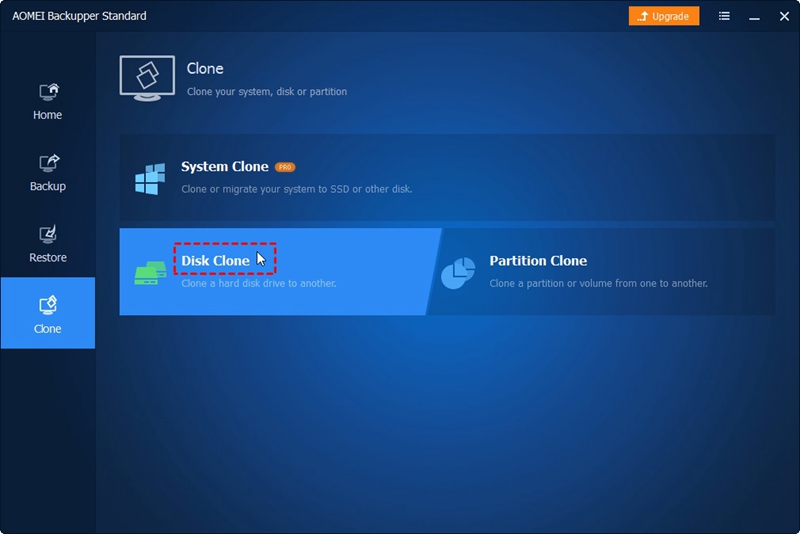
Étape 4 : Sélectionnez le fichier source, c'est-à-dire la carte SD source.
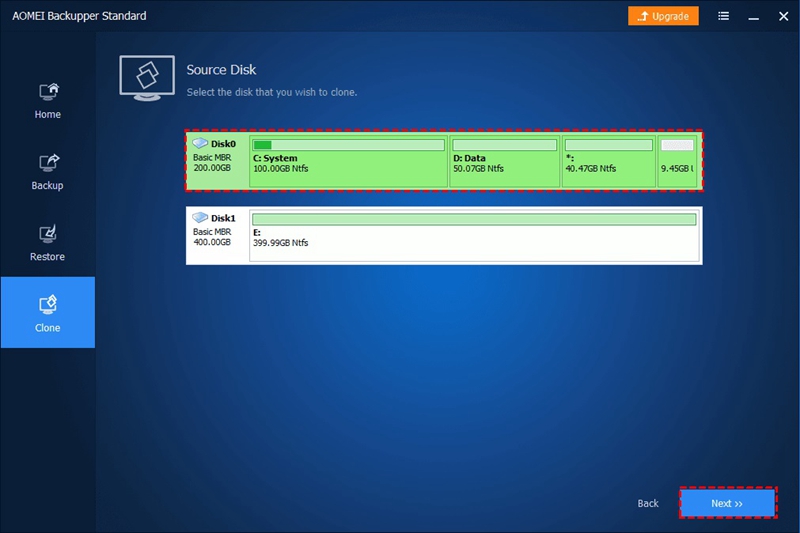
Étape 5 : Dans la fenêtre suivante, sélectionner la grande carte comme emplacement de destination. Cliquer suivant pour continuer.
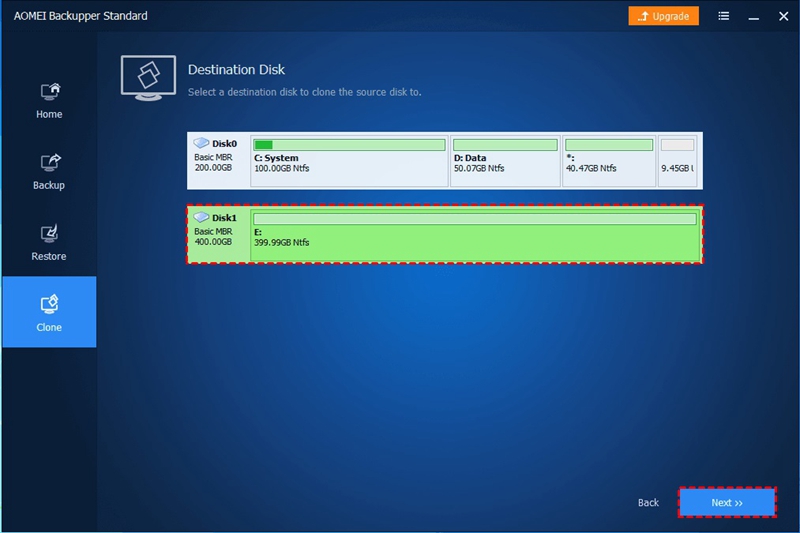
Étape 6 : Pour l'option des paramètres avancés, sélectionner la page " option d'opération résumée " en bas de la catégorie d'édition de partition.
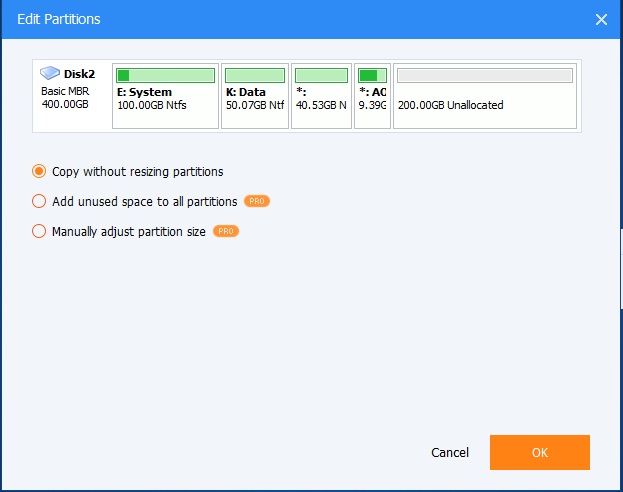
Étape 7 : Une fois les paramètres complets, cliquer commencer le clonage pour une action complète.
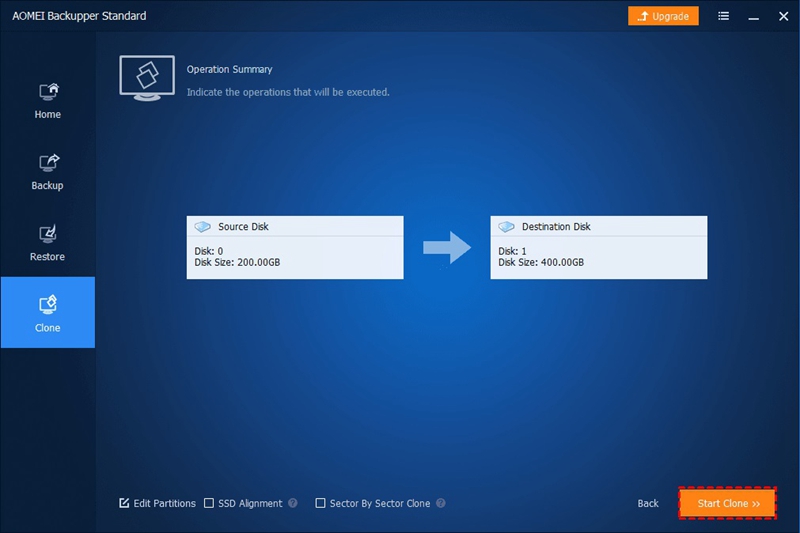
Dès que les données sont transférées de la petite carte SD vers la grande, ils déconnectent les deux cartes de l'appareil. Connecter ensuite la nouvelle carte clonée pour continuer la connexion et la disponibilité des données.
Partie 2 : Méthode 2. Transférer manuellement les données d'une carte SD vers une autre
Mis à part l'utilisation d'un logiciel de sauvegarde tiers pour transférer les données depuis une carte SD vers une autre, vous pouvez exécuter manuellement le processus de transfert des données. Cela pourrait être fait via un OTGdans un téléphone android et via une technique de copie coller. Voici les procédures détaillées par étape.
1. Via OTG dans les smartphones Android
Pour transférer les fichiers entre deux cartes, transférer une carte SD d'un téléphone vers une nouvelle carte, dans le cas des téléphones android, une fonction OTG est disponible. Vous pouvez déplacer les fichiers entre les cartes SD via OTG dans les smartphones Android. Pour ça, vous aurez besoin d'un smartphone android, une carte SD, une grande carte SD, et un lecteur de carte OTG. Outre le lecteur de carte OTG, vous pouvez également utiliser le câble OTG et le lecteur de carte. Voici les étapes à suivre :
Étape 1 : Lancez le processus en activant les paramètres OTG du téléphone Android.

Étape 2 : Une fois que les paramètres sont activés, insérer la grande carte dans le lecteur de carte OTG. Monter le lecteur de carte OTG sur un smartphone.
Si vous utilisez le câble OTG et un lecteur de carte SD, voici les étapes à suivre :
Étape 1 : Monter la carte SD vers le lecteur e-carte SD et connecter le lecteur à l'appareil via un câble OTG. Assurez-vous que le lecteur de carte est en connexion appropriée avec l'appareil.
Étape 2 : Dans l'appareil (téléphone android) dans l'option des paramètres, cliquer sur " les fichiers " suivi par la sélection de l'option de Local puis la carte SD.
Étape 3 : Maintenant, sélectionner les fichiers et les dossiers que vous voulez transférer.
Étape 4 : Dans le coin droit en haut, cliquer l'icône de trois points et sélectionner l'option copier. Choisissez une carte SD plus grande comme dossier de destination.
Aussitôt que le processus de transfère de données est achevé, éjecter la plus grande carte SD. Redémarrer votre téléphone et replacer la carte SD avec une carte SD nouvellement clonée.
2. Copier et coller les fichiers transférés
Un autre processus manuel de transfère de données depuis une carte SD vers une autre est via une procédure de copier et de coller. Copier les fichiers cibles depuis la carte source (petite carte) et colle-le individuellement vers la carte de destination (carte SD plus grande). Voici les étapes à suivre :
Étape 1 : Monter l'ancienne et la nouvelle carte SD sur les lecteurs de carte et connecter les lecteurs à votre appareil.
Étape 2 : Dans le menu suivant, lancer la commande cmd demandée en tapant cmd dans la case de recherche. Cliquer sur " entrer " pour continuer.
Étape 3 : Lorsque la commande demandée est lancée, tapez attrib -h -r -s /s /d G:\*.* et cliquer " entrer ". G représente la lettre du lecteur de la carte SD android.
Étape 4 : Tous les fichiers et dossiers et les données disponibles seront affichées sur la carte SD de l'Android.
Étape 5 : Sélectionner maintenant les fichiers cibles et les dossiers pour transférer une carte SD vers une autre.
Lorsque vous utilisez la technique du copier-coller, faites attention, car elle peut également entraîner une suppression accidentelle. Une fois le processus de transfert de données terminé, vous pouvez insérer la carte SD nouvellement clonée dans votre appareil Android.
Le transfert de données entre deux cartes SD, c'est-à-dire d'une carte plus petite à une autre plus grande, s'effectue dans deux cas particuliers. Il peut s'agir de protéger les données contre les conséquences d'une perte de données ou d'un manque d'espace sur la carte SD. Cela peut également être fait pour mettre à niveau la carte SD vers une plus grande capacité ou pour sauvegarder les données. Cet article explique l'importance du transfert ou du clonage de cartes SD pour le transfert de données. Trois méthodes sont expliquées en détail. L'un d'eux est le logiciel d'application tiers, AOMEI backupper, qui peut être utilisé pour transférer des données d'une carte SD (plus petite) à une autre (plus grande). Les deux autres techniques sont des processus manuels. Une méthode consiste à utiliser l'opération OTG pour les téléphones Android, et l'autre est la technique du copier-coller.



